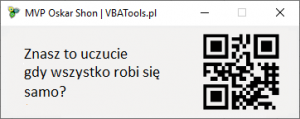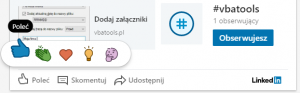Naprawianie wyszukiwania w Outlooku
by vbatools on May.23, 2022, under Newsy, Outlook, Porady
Jednym z problemów wszystkich wersji Outlooka jest współpraca z wadliwym systemowym Windows Search. Do uszkodzenia indeksacji dochodzi głównie przez poprawki systemowe, które dobrze jest jednak wdrażać. Niestety okresowo niektóre stacje robocze źle znoszą taki UPG systemu w tym przypadku Outlook. Jak w takim razie zabezpieczyć się przed utratą możliwości wyszukiwania danych w Outlooku?
Możliwości jest kilka. Pierwszą jest cofnięcie się do punktu przywracania i instalację poprawek ponownie (co daje pewne gwarancje że ponowna instalacja nie uszkodzi indeksów) lub zrezygnowanie z tych, które są przyczyną błędu. Punkt taki jednak trzeba wcześniej utworzyć i to na tyle blisko poprawek aby można było nie tracąc danych o instalacjach czy zmian ustawień.
Wygląda to jednak słabo, nieprawdaż?
W takim razie można by usunąć Outlooka z obecnej bazy i odbudować ją. W systemie z poziomu Panelu sterowania jesteśmy w stanie klikając na Opcję indeksowania i wyłączyć z niej Outlooka.
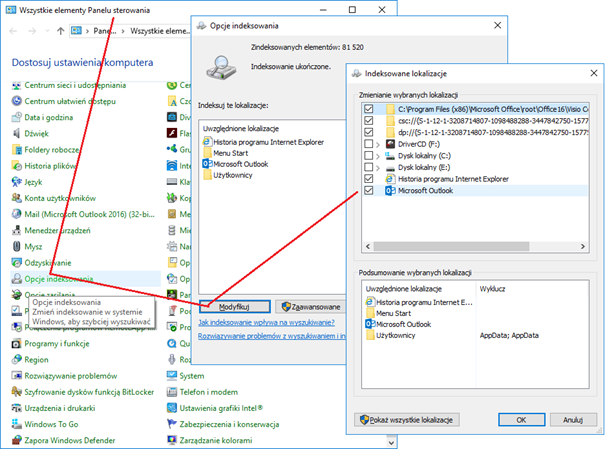
Outlook będzie działał choć wyszukiwanie nie będzie już takie wygodne i szybkie, pozostaje używanie folderów wyszukania (które zwracają czasem lepsze wyniki niż search, ale ich obsługa wymaga użycia kreatora zapytania co znacznie spowalnia użytkownika). A więc nie tędy droga. Nalezy więc z powrotem ją włączyć i znowy przeindeksować.
Możemy odbudować indeksacje korzystając z tego samego ekranu lub udostępnionego w Outlooku, który prowadzi do tego samego miejsca. Klikamy w zaawansowane i odbudowanie indeksacji, a następnie resetujemy Aplikację po wykonaniu zadania.
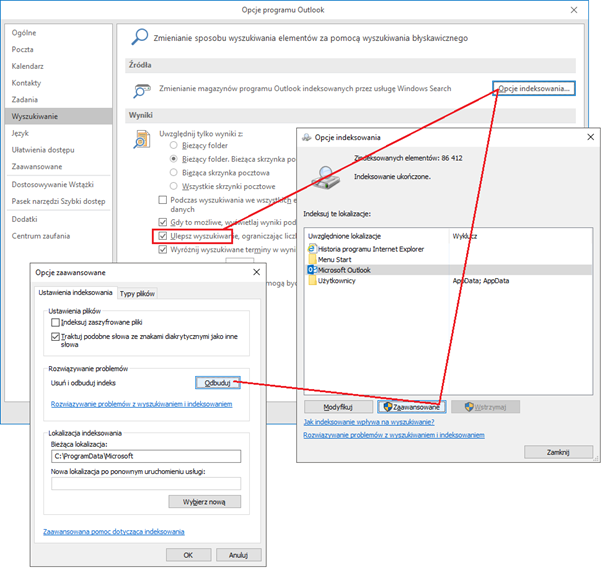
Ta metoda też nie jest w 100% wygodna ponieważ przebieg indeksacji realizuje się dość wolno (niekiedy kilka godzin) i wymaga ponownego sprawdzenia lub powtórzenia operacji.
Jak przyspieszyć ten proces i może zautomatyzować go bez wchodzenia do aplikacji?
Przyśpieszmy zatem indeksowanie, które zmusi system do wykorzystania pełnej mocy procesora. Możemy to wykonać na dwa sposoby, albo z rejestru systemowego dodając konkretny wpis:
Windows Registry Editor Version 5.00
[HKEY_LOCAL_MACHINE\SOFTWARE\Policies\Microsoft\Windows\Windows Search] “DisableBackoff”=dword:00000001
albo korzystając z ekranu Edycji zasad gpedit -> Konfiguracja komputera/Szablony administracyjne/Składniki systemu Windows/Wyszukaj/Wyłącz wycofanie indeksatora:
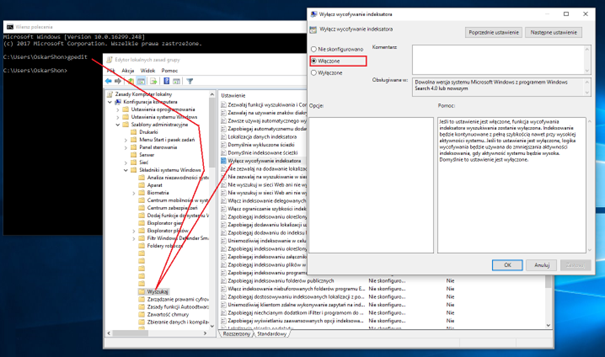
Następnie wymuszamy indeksowanie przez usunięcie plików baz indeksacji. W tym przypadku ich utworzenie będzie zgodne z ustalonym wcześniej planem i nie trzeba będzie wyłączać i włączać Outlooka podczas przebudowy.
Aby to wykonać musimy wyłączyć usługę Windows Search, która będzie trzymać nasze pliki baz. Wykonamy to uruchamiając polecenie Usługi -> Windows Search:
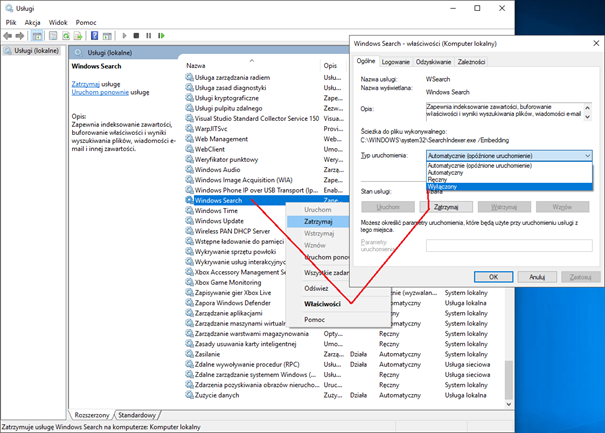
Zatrzymujemy Windows Search, a następnie aby się nie włączyły po kilku minutach ponownie Wyłączamy usługę nie zamykając tego okna. Teraz znajdujemy folder z indeksami i kasujemy cały folder (tą samą lokalizację pokazuje nam „Opcja indeksowania/Zaawansowane”):
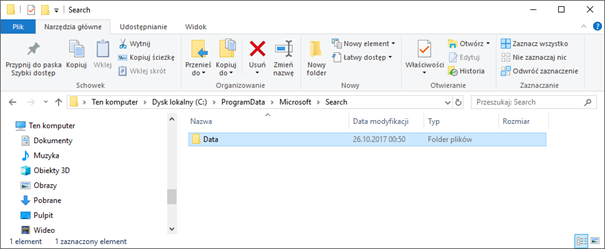
Po czym włączamy usługę Windows Search i po chwili mamy odbudowane indeksy również dotyczące Outlooka. Spadek obciążenia mocy procesora poświadczy za ukończenie pracy. Można wejść do Outlooka.
Można też wyłączyć indeksowanie MS Search zmianą klucza w rejestrze. Sposób ten opisany jest na tej stronie. Dzięki temu raz zaindeksowany nie będzie się psuł, ale nowe elementy nie będą dochodzić do bazy.
Jeśli i wam dzięki takiemu działaniu udało się wykonać tą operację to dajcie znać na forum Outlook.pl
Jeśli dalej nie… chmm to mogę polecić takie rozwiązania: “Licz zaznaczone wiadomości“, którym można odfiltrować po temacie, treści lub adresacie zaznaczone wiadomości z możliwością ich otwarcia oraz dodatek do raportowania w Excelu “Wyszukaj w Outlooku“, aby wyszukiwać treści wiadomości i eksportować je wprost do arkusza aktywnego skoroszytu. Jeśli masz problem z kontaktami to dodatek do Outlooka “Szukaj w kontaktach” aby przeszukiwać lepiej zapisane kontakty po nazwach, częściach adresów, numerach telefonów, stanowiskach, adresach stacjonarnych.
(c) Shon Oskar – www.VBATools.pl
Wszelkie prawa zastrzeżone. Żadna część ani całość tego artykułu nie może być powielana ani publikowana bez zgody autora.